在撰写文档时,统一图标的使用可以提升文档的视觉效果和专业性,以下是关于如何在Word中统一图标的详细步骤和注意事项。
插入图标
1、打开Word文档:启动Word并打开你需要编辑的文档。
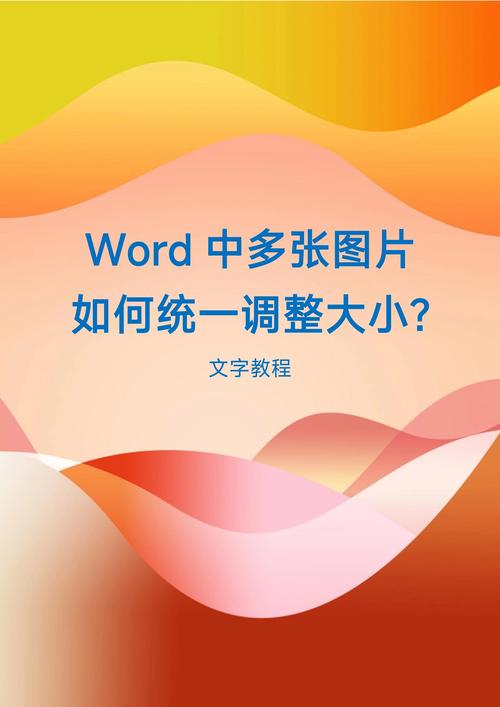
2、定位光标:将光标放置在你想要插入图标的位置。
3、插入选项卡:点击顶部菜单栏中的“插入”选项卡。
4、图标按钮:在“插入”选项卡中,找到“图标”按钮并点击它,如果你没有看到这个按钮,可能需要点击“插图”组右下角的小箭头展开更多选项。
5、选择图标:在弹出的图标库中,浏览并选择你喜欢的图标,你可以通过滚动或使用搜索框来查找特定的图标。
6、插入图标:选中图标后,点击“插入”按钮,图标就会被添加到你的文档中。
调整图标大小和颜色
1、调整大小:插入图标后,你可以拖动图标的边框来调整其大小,为了保持图标的比例,建议按住Shift键的同时拖动边框。

2、更改颜色:选中图标后,点击顶部菜单栏中的“格式”选项卡(在Word 2010及更早版本中可能是“图片工具”下的“格式”选项卡),你可以使用“颜色”下拉菜单来更改图标的颜色。
设置图标样式
1、更改形状填充:在“格式”选项卡中,找到“形状填充”选项,可以选择纯色、渐变或图片作为填充。
2、轮廓设置:同样在“格式”选项卡中,你可以调整图标的轮廓颜色、线条粗细等属性。
3、效果应用:利用“阴影”、“倒影”、“发光”等效果,可以让你的图标更加突出。
对齐和分布图标
1、对齐方式:选中一个或多个图标,然后在“格式”选项卡中使用“对齐”功能来水平或垂直对齐它们。
2、均匀分布:如果需要将多个图标均匀分布,可以使用“分布”功能,选择“横向分布”或“纵向分布”。

复制和粘贴图标
1、复制图标:选中你已经设置好的图标,按下Ctrl+C(Windows)或Command+C(Mac)进行复制。
2、粘贴图标:将光标移动到新的位置,然后按下Ctrl+V(Windows)或Command+V(Mac)进行粘贴,这样,你就可以快速地在文档的不同部分重复使用相同的图标。
保存模板
1、保存为模板:如果你希望在未来的文档中重复使用这些图标,可以将当前文档保存为模板,点击“文件” > “另存为”,选择“Word模板”(*.dotx)格式保存。
2、使用模板:当你需要使用这个模板时,只需点击“文件” > “新建”,然后在搜索框中输入模板的名称即可找到并使用它。
批量替换图标
1、查找和替换:如果你需要在文档中替换多个相同的图标,可以使用“查找和替换”功能,按下Ctrl+H打开“查找和替换”对话框。
2、:在“查找内容”框中输入旧图标的关键词或描述,然后在“替换为”框中输入新图标的关键词或描述,点击“全部替换”按钮完成替换。
注意事项
版权问题:确保你使用的图标是免费的或者你有权限使用它们,避免侵犯版权。
一致性:尽量保持图标风格的一致性,比如颜色、大小和样式,这样可以让文档看起来更专业。
兼容性:考虑到不同版本的Word可能在功能上有所差异,确保你的方法适用于你所使用的Word版本。
备份:在进行大规模修改之前,最好先备份你的文档,以防万一出现问题可以恢复。
实例操作
假设你要制作一份产品手册,需要在其中插入统一的图标来表示不同的功能模块,按照上述步骤,你可以先插入一个代表“设置”的齿轮图标,调整好大小和颜色后,将其复制到手册中每个需要的地方,这样不仅节省了时间,还保证了图标的一致性。
通过以上步骤,你可以在Word文档中轻松地统一图标的使用,无论是调整大小、颜色还是样式,都能让你的文档看起来更加专业和协调,记得在操作过程中注意版权问题和文档的兼容性,以确保最终的效果符合预期。
FAQs
1、Q: 如果我想在Word中使用自定义图标,应该怎么做?
A: 你可以通过点击“插入”选项卡中的“图片”按钮来插入自定义图标,选择本地存储的图片文件,然后根据需要进行裁剪和调整。
2、Q: Word中的图标是否可以导出到其他软件中使用?
A: 是的,你可以将Word中的图标复制并粘贴到其他支持图像的软件中,如PowerPoint、Photoshop等,但请注意,导出的图标质量可能会受到原始分辨率的影响。
各位小伙伴们,我刚刚为大家分享了有关word怎么统一图标的知识,希望对你们有所帮助。如果您还有其他相关问题需要解决,欢迎随时提出哦!
内容摘自:https://news.huochengrm.cn/zcjh/21152.html
